
1、先開啟excel 2010軟體,新建一個表格並設定一些數據,選取資料並點選功能標籤中的插入,在圖表處選擇折線圖

2、然後點選折線圖的下拉箭頭,選擇所有圖表類型

#3、在所有開啟的圖表類型中,選擇散佈圖類型,點選確定按鈕就會插入圖示

4、在插入的散佈圖中選取圖表的中某一點,點選滑鼠右鍵,然後點選新增趨勢線
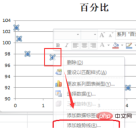
5、接著在趨勢線的選項的功能表中,選擇所需的曲線類型,在最低端的顯示公式和顯示R的平方前面的小方格打鉤

6、最終設定完成製作出來的散佈圖的曲線上就是帶有公式了

相關文章教學推薦:excel教學
以上是excel如何製作散點圖並顯示公式的詳細內容。更多資訊請關注PHP中文網其他相關文章!
陳述
本文內容由網友自願投稿,版權歸原作者所有。本站不承擔相應的法律責任。如發現涉嫌抄襲或侵權的內容,請聯絡admin@php.cn

熱AI工具

Undresser.AI Undress
人工智慧驅動的應用程序,用於創建逼真的裸體照片

AI Clothes Remover
用於從照片中去除衣服的線上人工智慧工具。

Undress AI Tool
免費脫衣圖片

Clothoff.io
AI脫衣器

Video Face Swap
使用我們完全免費的人工智慧換臉工具,輕鬆在任何影片中換臉!

熱門文章
<🎜>:種植花園 - 完整的突變指南
4 週前ByDDD
<🎜>:泡泡膠模擬器無窮大 - 如何獲取和使用皇家鑰匙
4 週前By尊渡假赌尊渡假赌尊渡假赌
北端:融合系統,解釋
1 個月前By尊渡假赌尊渡假赌尊渡假赌
Mandragora:巫婆樹的耳語 - 如何解鎖抓鉤
4 週前By尊渡假赌尊渡假赌尊渡假赌
<🎜>掩蓋:探險33-如何獲得完美的色度催化劑
2 週前By尊渡假赌尊渡假赌尊渡假赌

熱工具

EditPlus 中文破解版
體積小,語法高亮,不支援程式碼提示功能

SublimeText3 Mac版
神級程式碼編輯軟體(SublimeText3)

SublimeText3 英文版
推薦:為Win版本,支援程式碼提示!

禪工作室 13.0.1
強大的PHP整合開發環境

SublimeText3漢化版
中文版,非常好用




